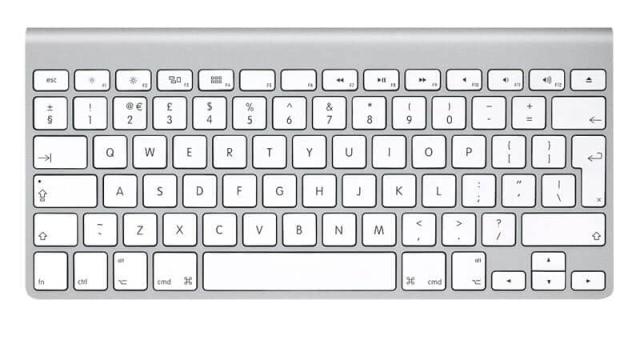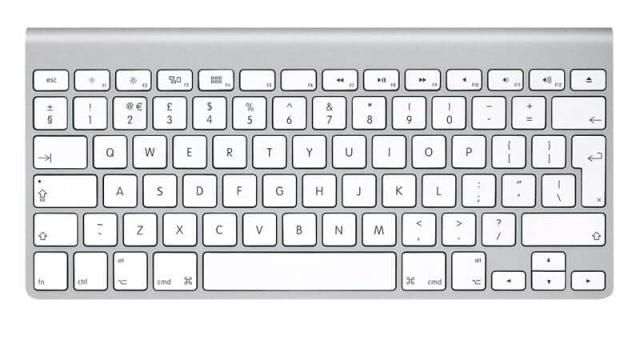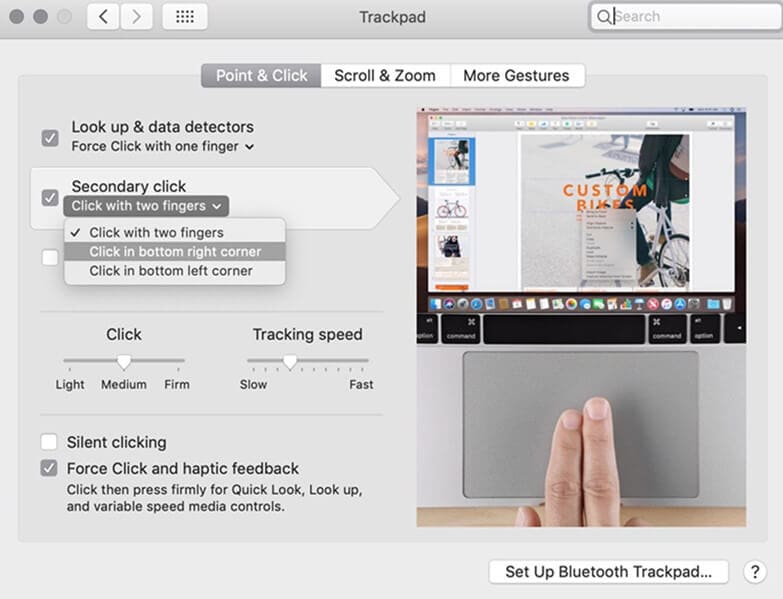Vous êtes-vous déjà demandé comment faire un clic droit sur un Mac ? La souris à un bouton peut semer la confusion car les options supplémentaires sont difficiles d’accès. Si vous avez l’habitude d’utiliser un ordinateur avec une souris à deux boutons, cet article est fait pour vous.
Faire un clic droit sur un Mac permet d’accéder à des niveaux d’interaction essentiels car il offre des menus contextuels supplémentaires qui font défaut lors d’un simple clic. Malheureusement, la souris à un bouton fournie par Apple ne dispose pas de cette option. Il est donc important de connaître les différentes méthodes pour effectuer un clic droit sur un MacBook et profiter des options supplémentaires.
Comment faire un clic droit sur un Mac sans souris ?
1. Appuyez sur la touche Ctrl
L’une des méthodes les plus simples pour effectuer un clic droit sur un Mac consiste à appuyer sur la touche Ctrl lorsque vous appuyez sur le pavé tactile ou le bouton de la souris. La touche Ctrl se trouve à gauche ou à droite du clavier, loin de la barre d’espace.
2. Utiliser deux doigts sur le Track Pad
Si vous utilisez un ordinateur portable MacBook ou Mac, vous pouvez utiliser le trackpad pour effectuer un clic droit. Pour cela, allez dans les préférences système en cliquant sur l’icône Apple située en haut à gauche de votre écran ou en cliquant sur l’icône en forme de rouage de votre Dock. Sélectionnez TrackPad, puis passez aux préférences du TrackPad. Assurez-vous de choisir “Cliquer avec deux doigts” à côté du “Clic secondaire”.
3. Appuyer sur le coin du pavé tactile
Si vous préférez, vous pouvez également appuyer sur le coin du trackpad pour effectuer un clic droit sur un MacBook Air sans souris. Pour cela, allez dans les Préférences Système, sélectionnez TrackPad, puis choisissez “Cliquer dans le coin inférieur gauche” ou “Cliquer dans le coin inférieur droit”.
Maintenant, vous savez comment faire un clic droit sur un Mac sans souris. Mais qu’en est-il si vous utilisez une souris Apple avec votre MacBook ?
Comment faire un clic droit avec une souris Apple
La souris multi-touch, également appelée souris magique Apple, est un produit Apple compatible avec les MacBook. Elle vous permet d’utiliser des gestes comme le défilement et le balayage sur sa surface supérieure pour interagir avec votre ordinateur. Pour effectuer un clic droit avec cette souris, il vous suffit de cliquer sur le côté droit de la souris. Vous accéderez ainsi rapidement aux options des documents Word. Si cela ne fonctionne pas comme prévu, vous pouvez configurer les Préférences Système.
Maintenant, vous savez comment faire un clic droit sur un Mac avec une souris Apple. Suivez ces conseils pour une expérience plus agréable sur votre MacBook.
Conclusion
Dans cet article, nous avons exploré les différentes méthodes pour faire un clic droit sur un Mac sans souris et avec une souris Apple. Vous n’avez plus à vous soucier de l’accès aux options du clic droit. Utilisez ces astuces pour profiter pleinement de votre expérience sur un MacBook.